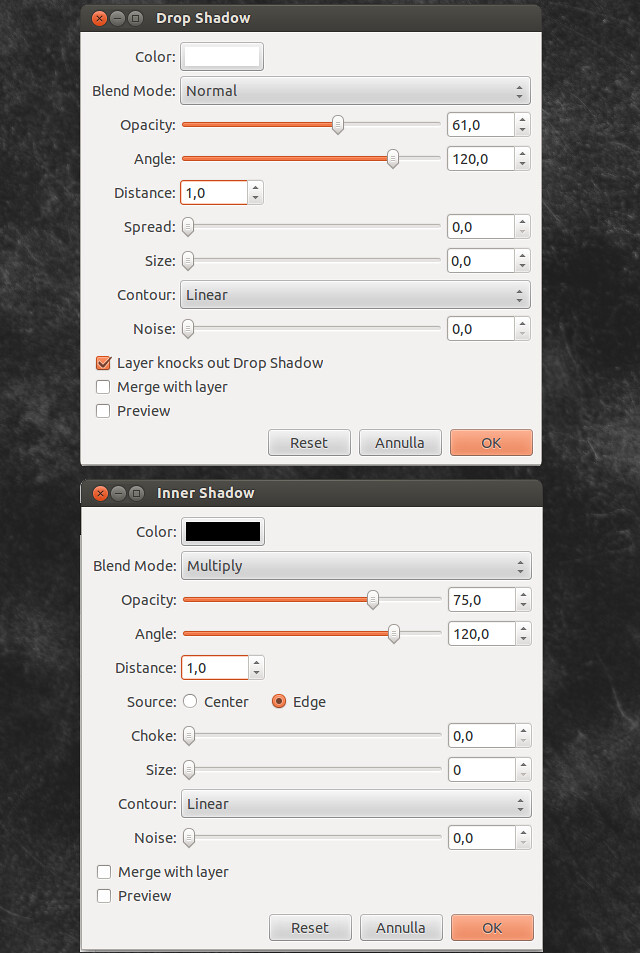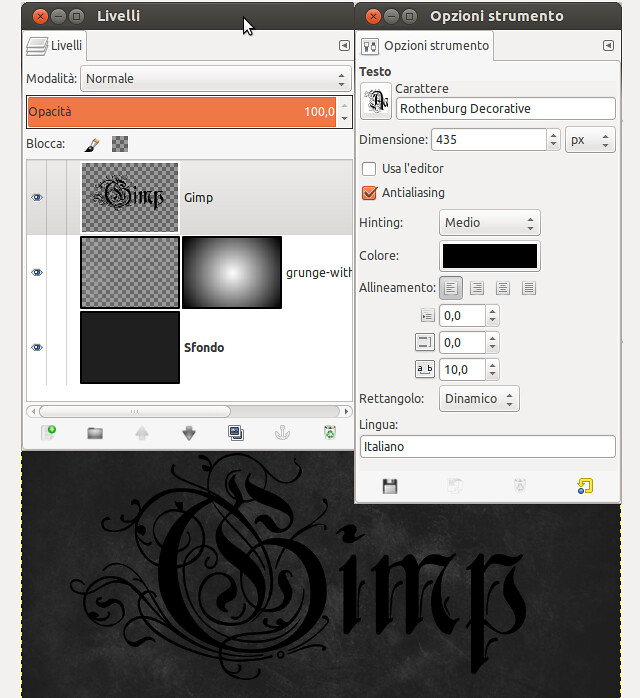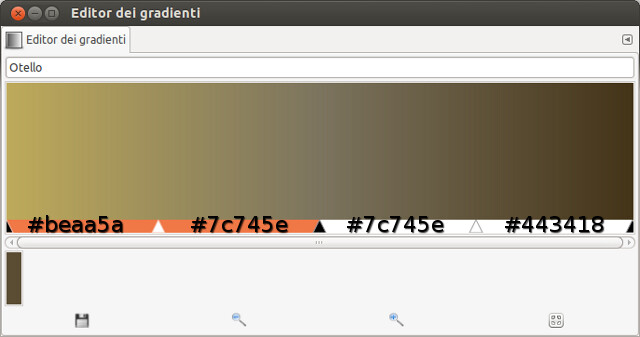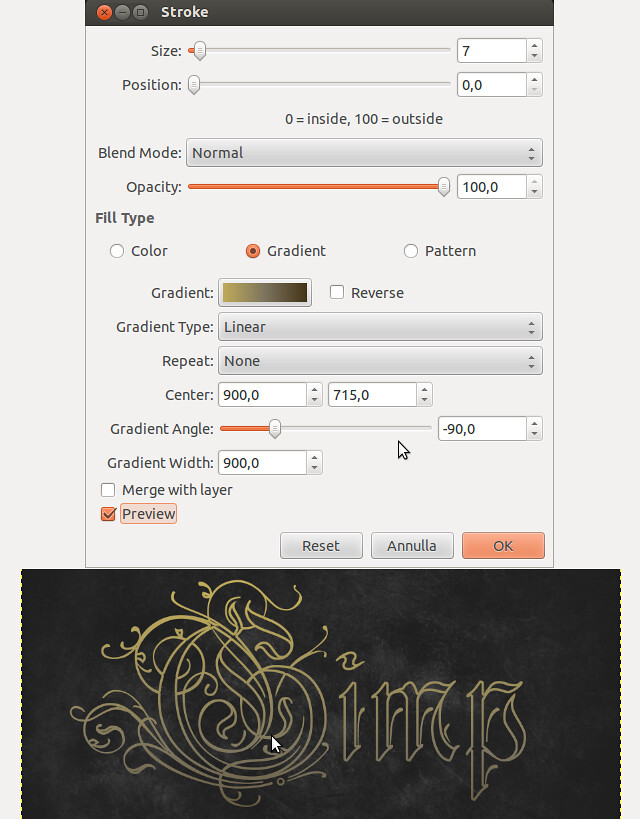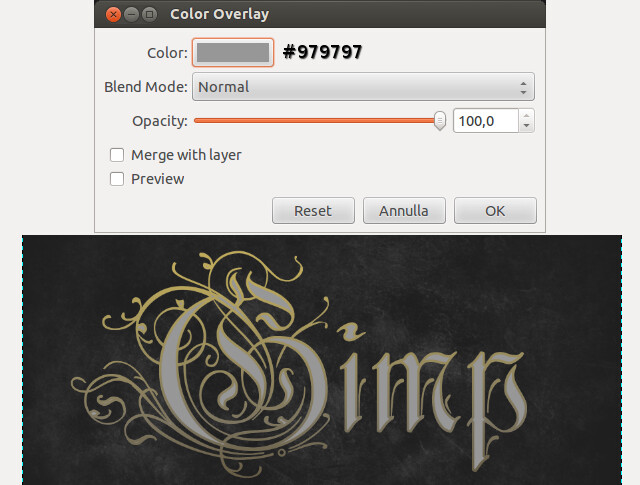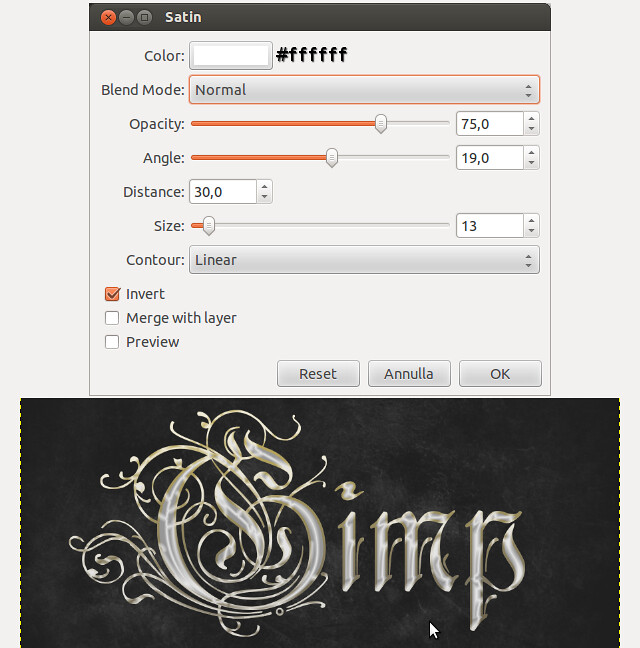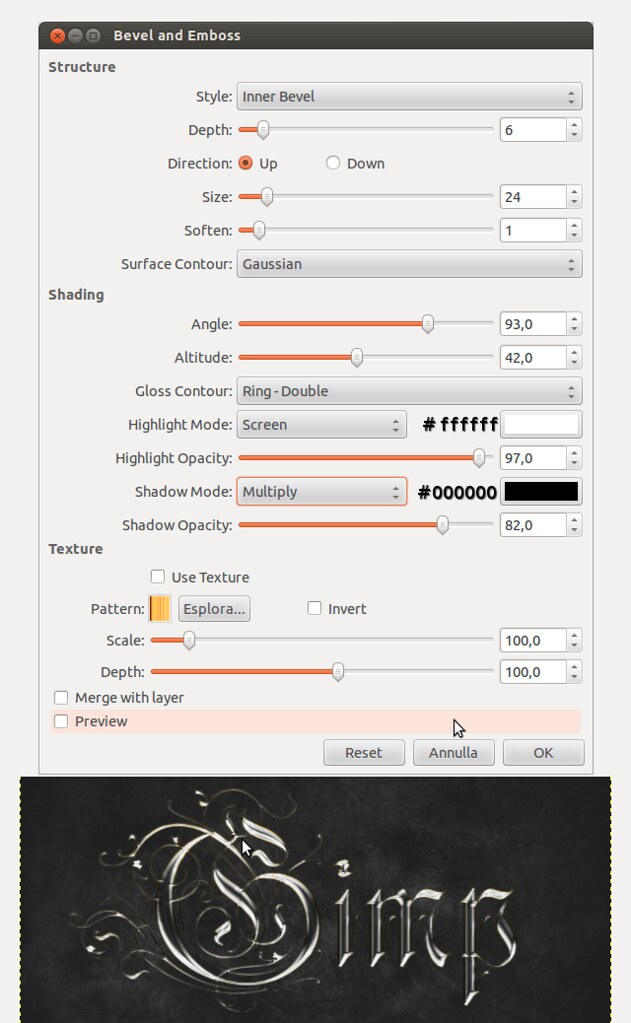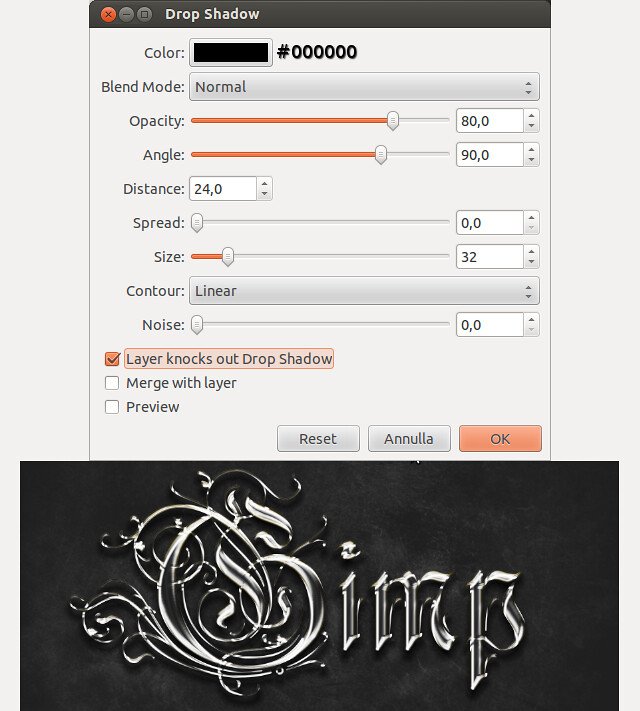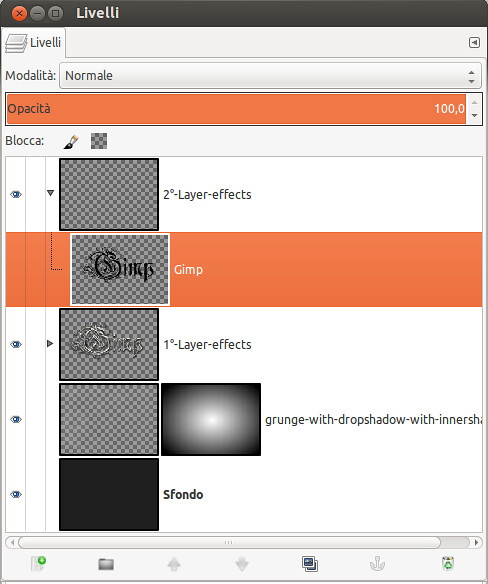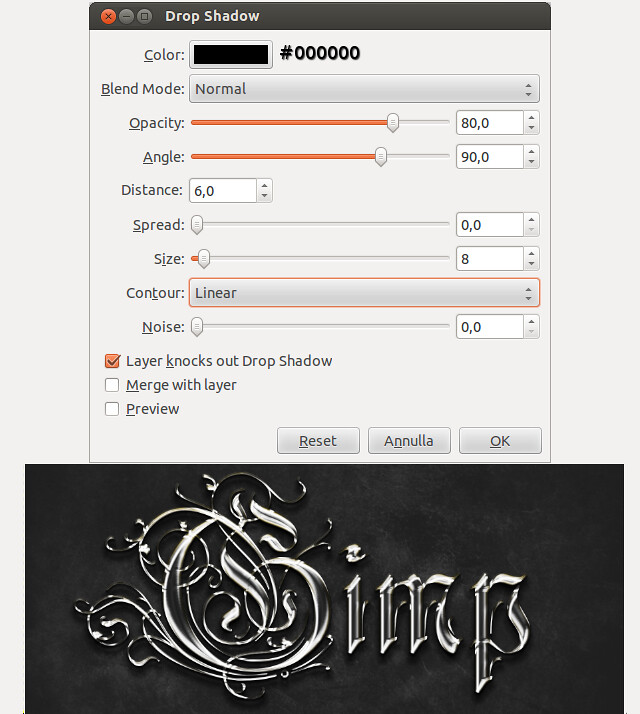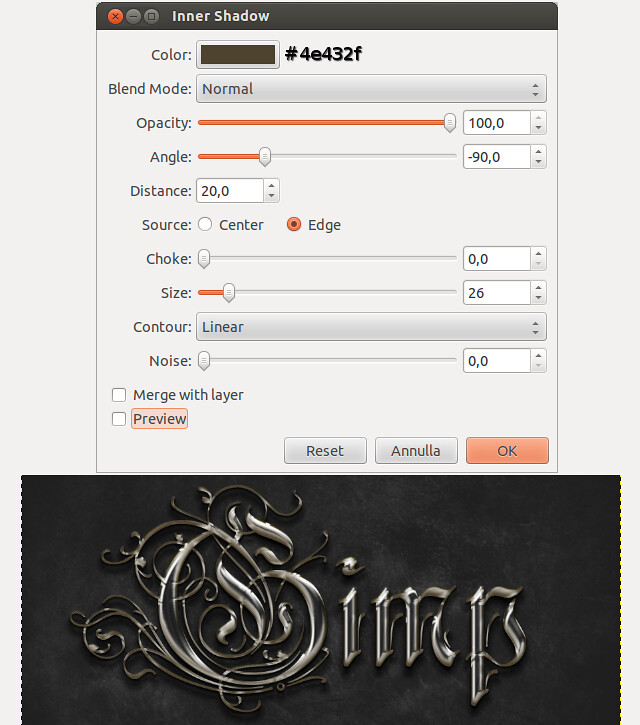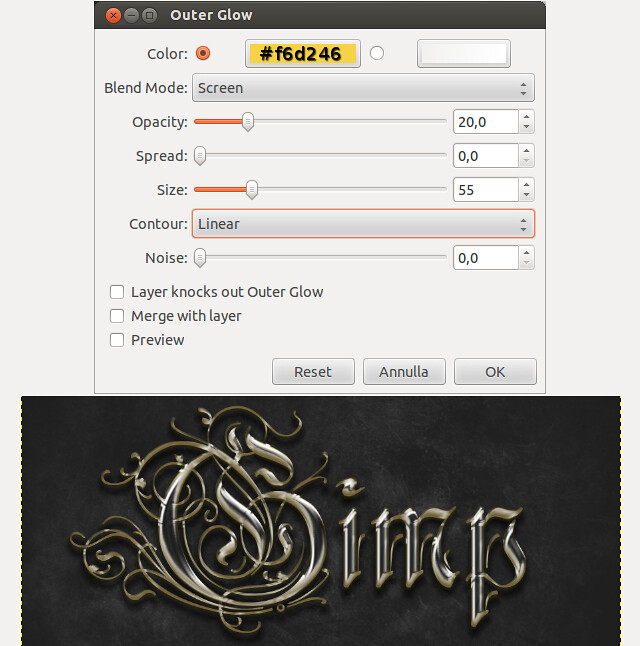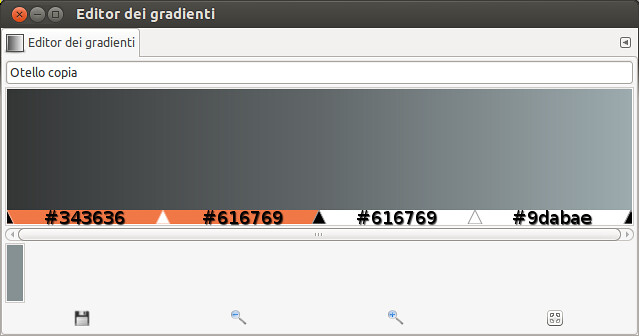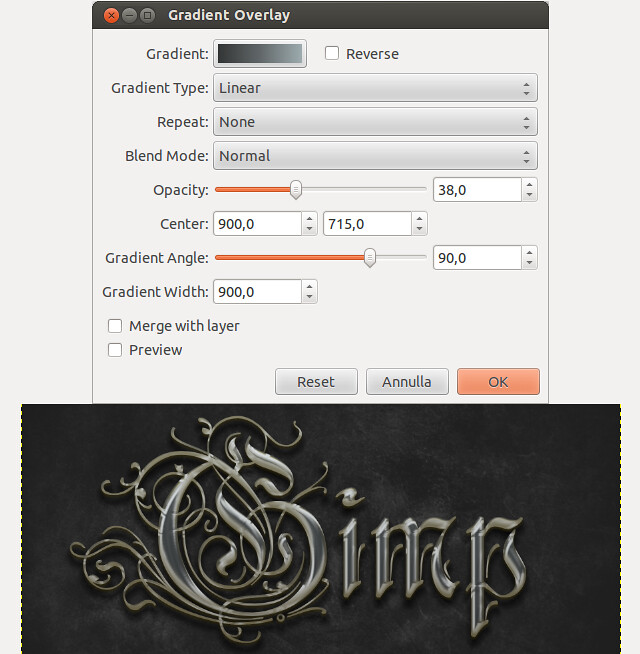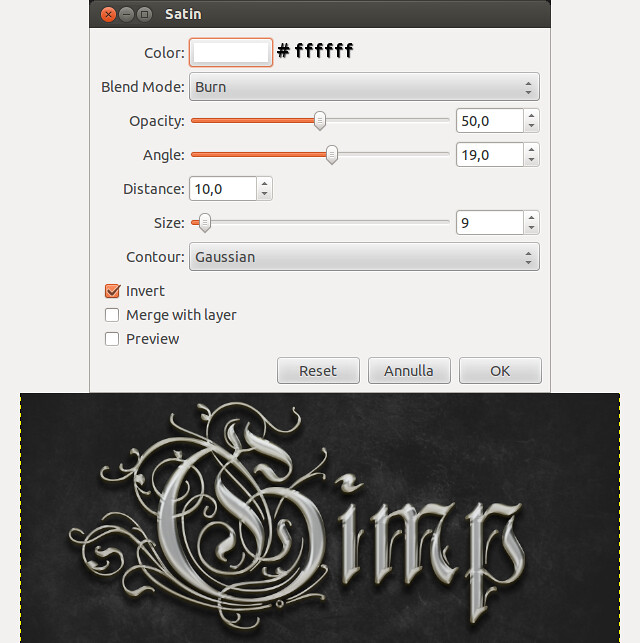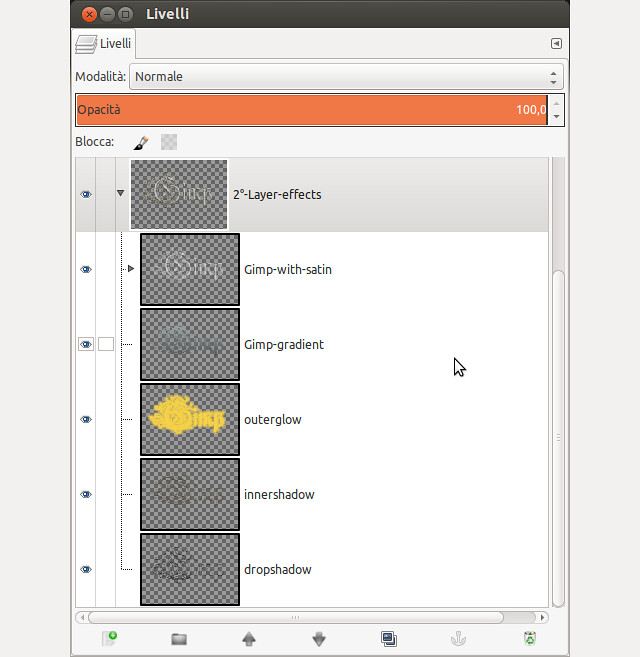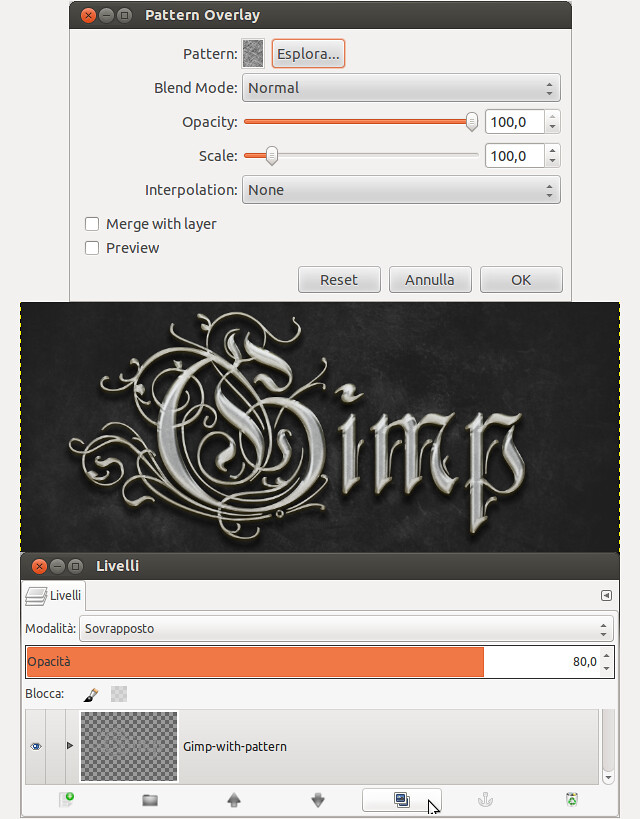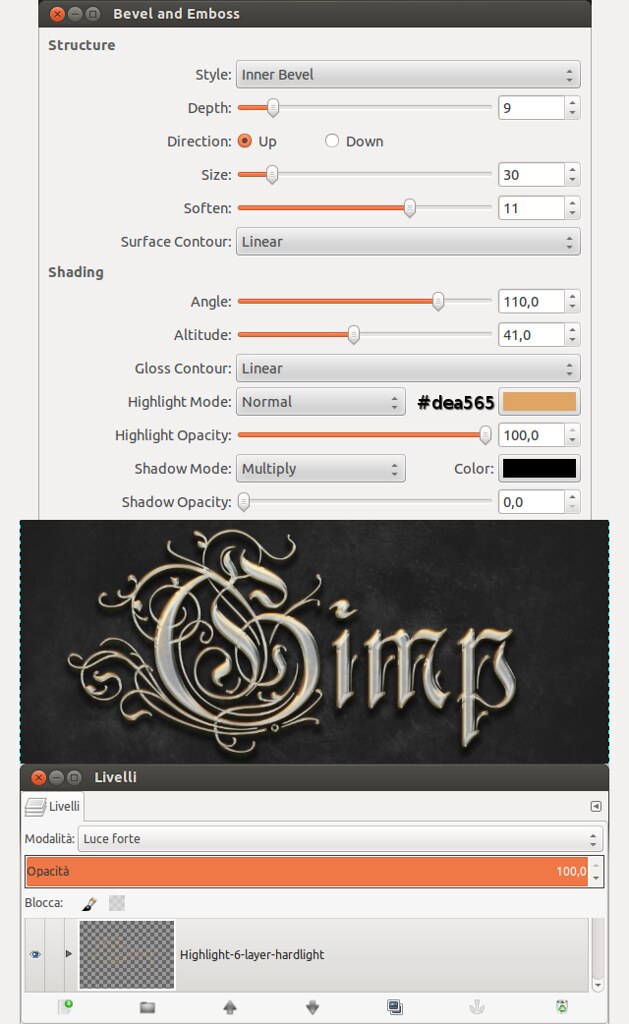Come riprodurre un effetto testo liquido in bottiglia con GIMP ispirandosi al tutorial per Photoshop Create Liquid Filled Glass Text fatto da Rose su psd tuts+
Per eseguire questo tutorial è necessario aver installato i Layer-effects-2.8, il plug-in G'MIC, il font Vintage e la Texture - Old Wood 1 [nel Formato medio 800 (534 x 800)].
Step 1:
Lanciare GIMP, aprire la Texture - Old Wood 1, applicare Filtri→Mappa→Rendi senza giunzioni e Filtri→Mappa→Piastrella
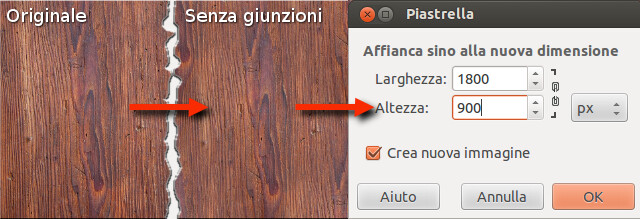
Step 2:
Applicare più volte il filtro Arrays & Frames→Array [faded] del plug-in G'MIC modificandone ogni volta i parametri a piacimento (Per i più esigenti una volta applicato il filtro ritoccate con il cerotto)
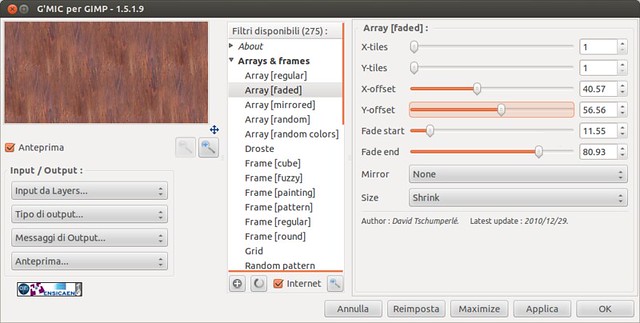
Step 3:
Applicare un curva per dare profondità di colore alla texture
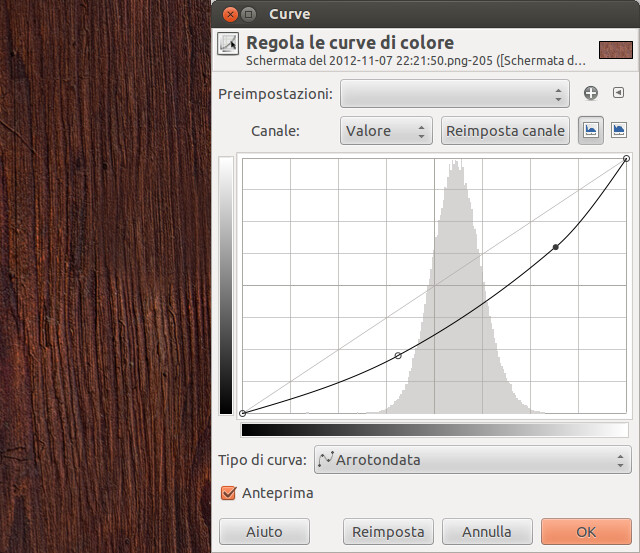
Step 4:
Aggiungere un nuovo livello in modalità Sovrapposto ed applicare un gradiente radiale in diagonale dal centro all'esterno
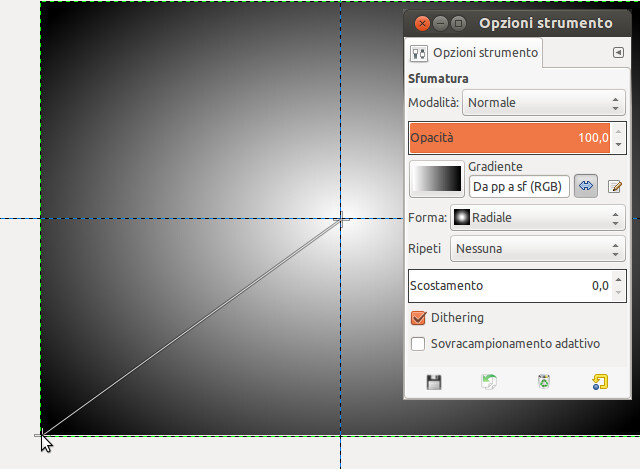
Step 5:
Con lo strumento testo inserite la parola Gimpitalia o quello che volete utilizzando il font Vintage scaricato.
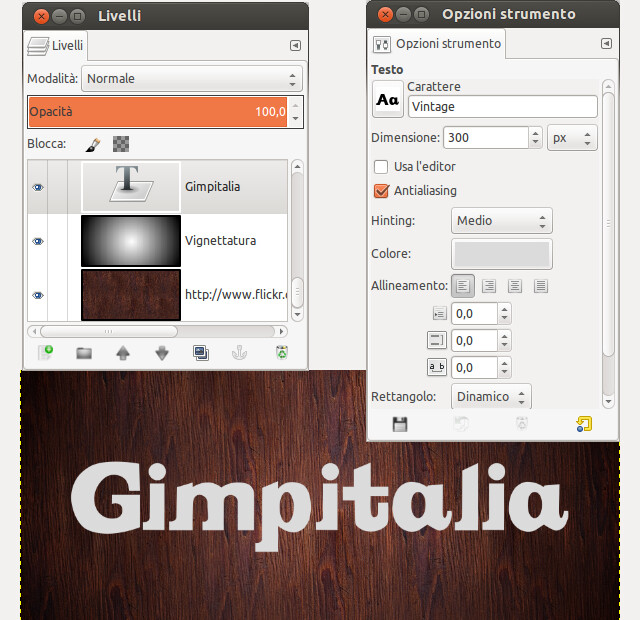
Step 6:
Trasformare il livello testo in tracciato
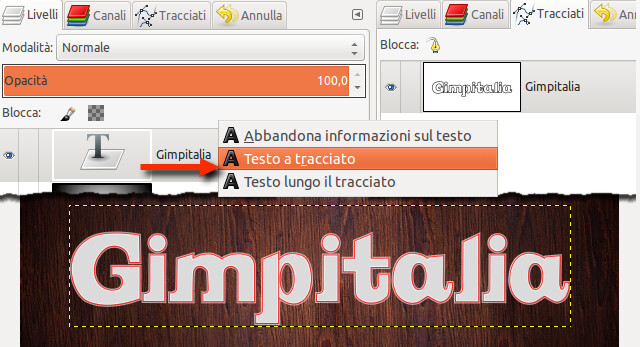
Step 7:
Scalare il tracciato
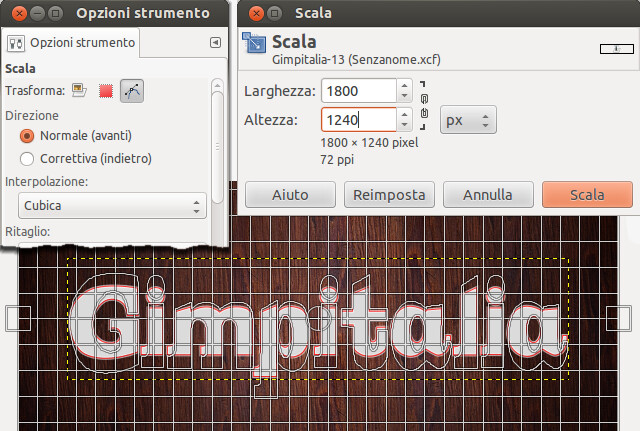
Step 8:
1.Cancellare il testo (Canc), 2.Livello→Livello a dimensione immagine, 3.dalla finestra Tracciati→Tracciato a Selezione, 4.con lo strumento Riempi riempire la selezione con #dbdbdb
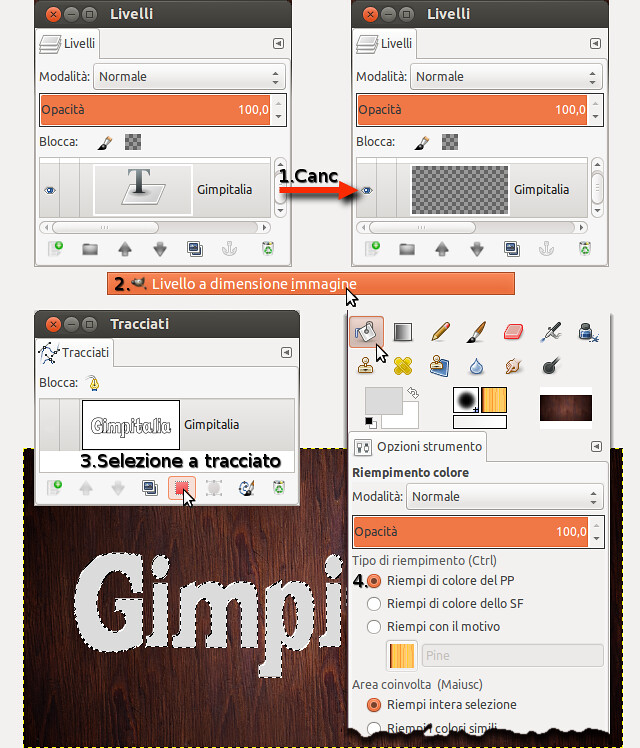
Step 9:
Applicare i Layer-effects al livello Gimpitalia con queste impostazioni. Per per ogni effetto applicato potete vedere l'anteprima. L'ultima immagine dello step contiene la pila dei livelli presenti in questo gruppo.
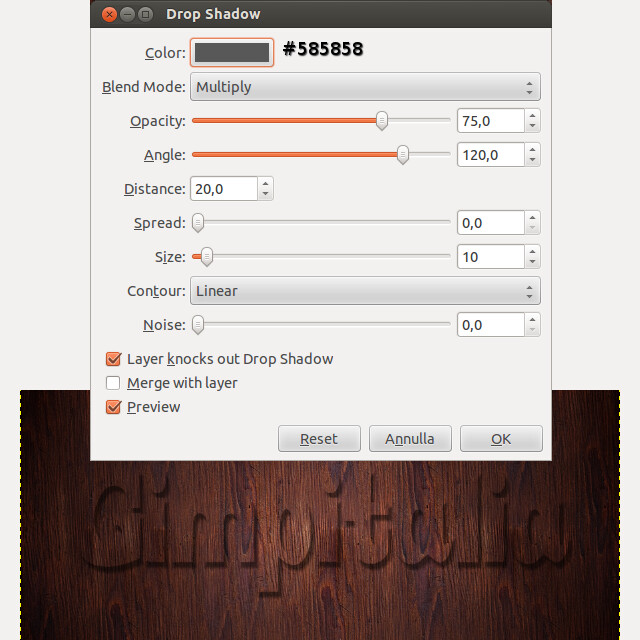
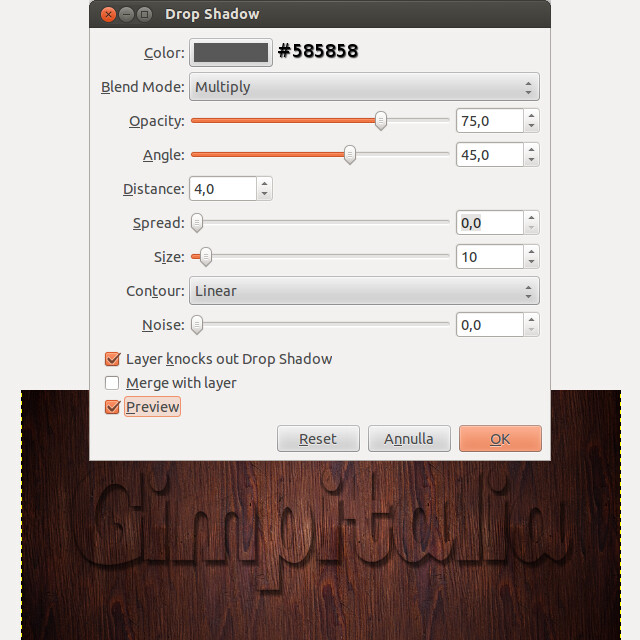
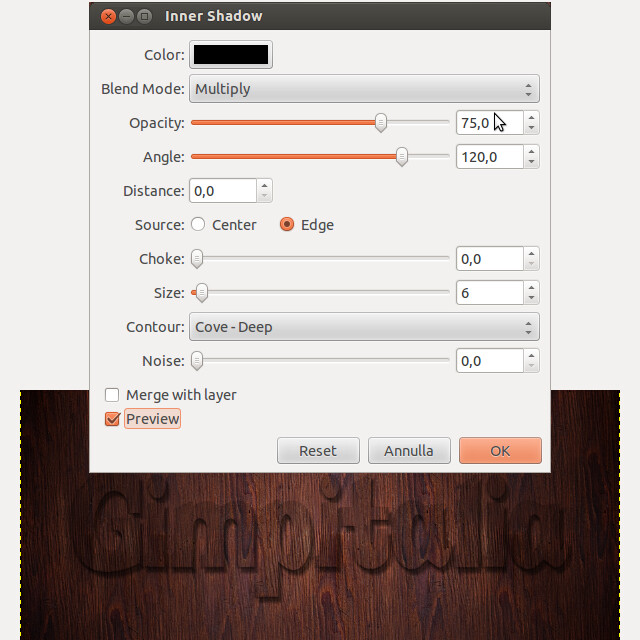
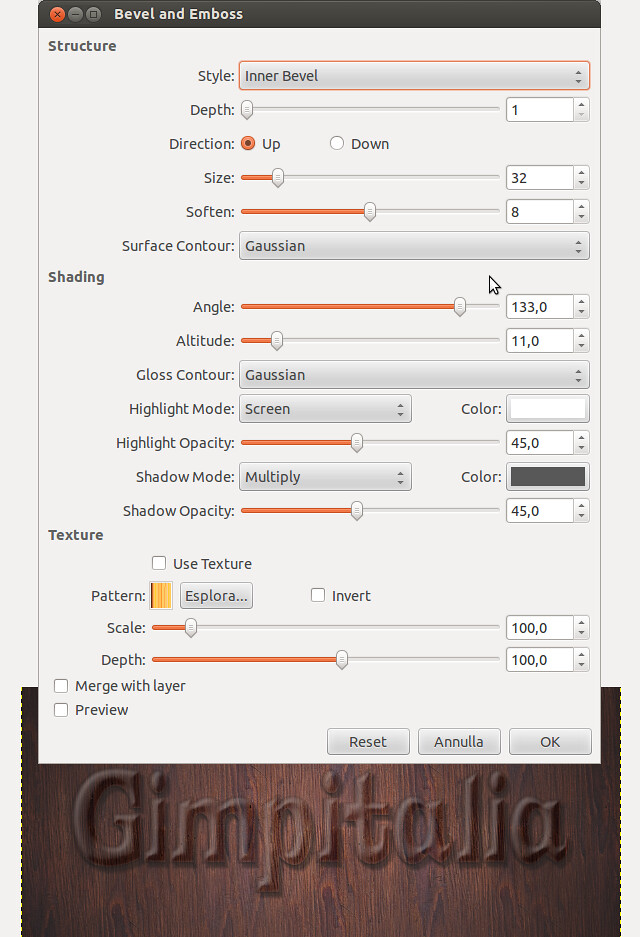
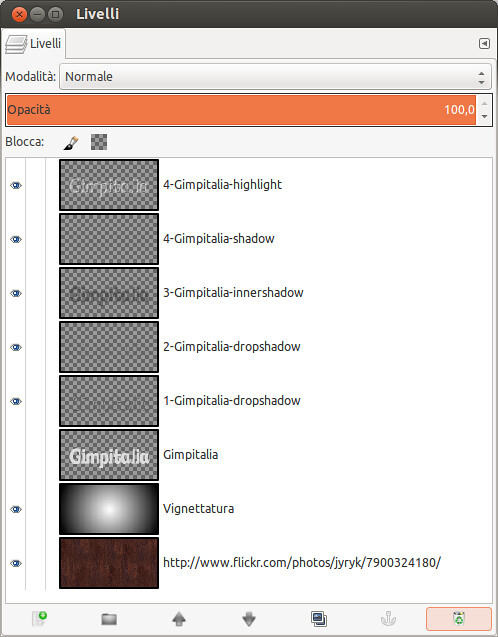
Step 10:
Alfa a selezione al livello Gimpitalia, selezionare il livello Gimpitalia-highlight, invertire la selezione tramite menu Selezione→Inverti(Ctrl+I), cancellare tramite menu Modifica→Cancella (Canc), togliere la selezione tramite menu Selezione→Niente (Maius+Ctrl+A)

Step 11:
Inserire un nuovo livello Vino tra il livello Vignettatura e il livello 1-Gimpitalia-dropshadow, con lo strumento Selezione Rettangolare disegnare un rettangolo che copre la metà inferiore del testo, riempire la selezione con il colore #d3459b
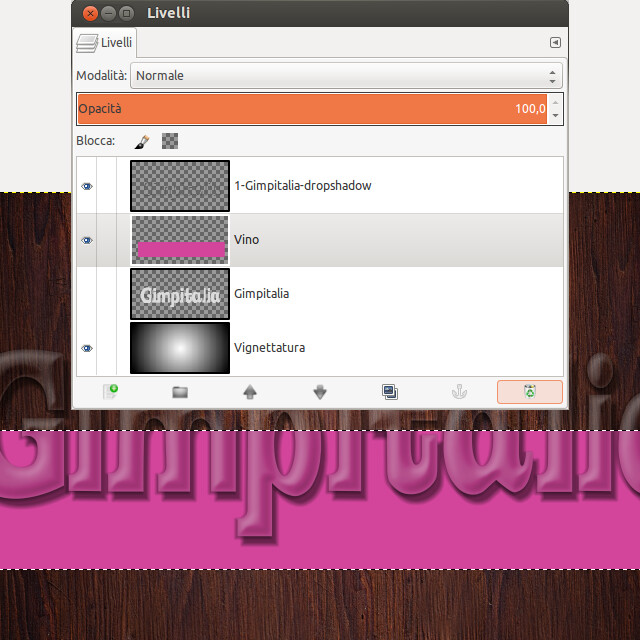
Step 12:
Eseguire una distorsione della selezione (fate un tracciato della selezione per utilizzarlo in seguito)
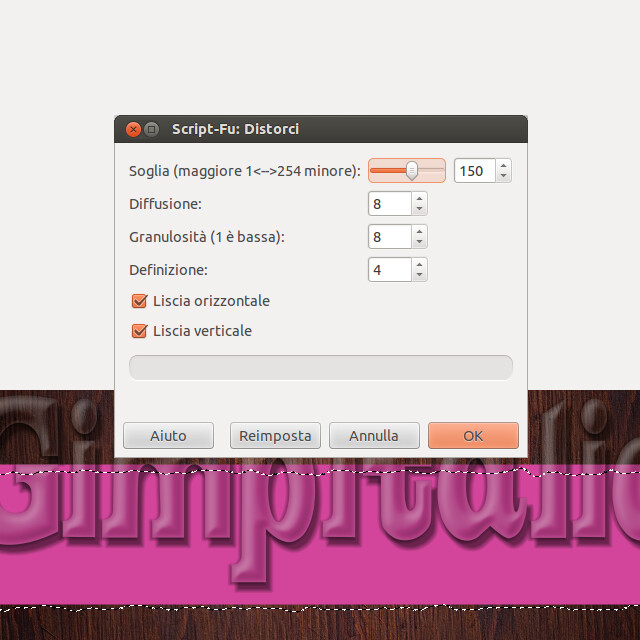
Step 13:
Invertire la selezione tramite menu Selezione→Inverti(Ctrl+I), cancellare tramite menu Modifica→Cancella (Canc), alfa a selezione al livello Gimpitalia, selezionare il nuovo livello Vino, invertire la selezione tramite menu Selezione→Inverti(Ctrl+I), cancellare tramite menu Modifica→Cancella (Canc), togliere la selezione tramite menu Selezione→Niente (Maius+Ctrl+A)

Step 14:
Applicare i Layer-effects al livello Vino con queste impostazioni. Per per ogni effetto applicato potete vedere l'anteprima. L'ultima immagine dello step contiene la pila dei livelli presenti in questo gruppo.

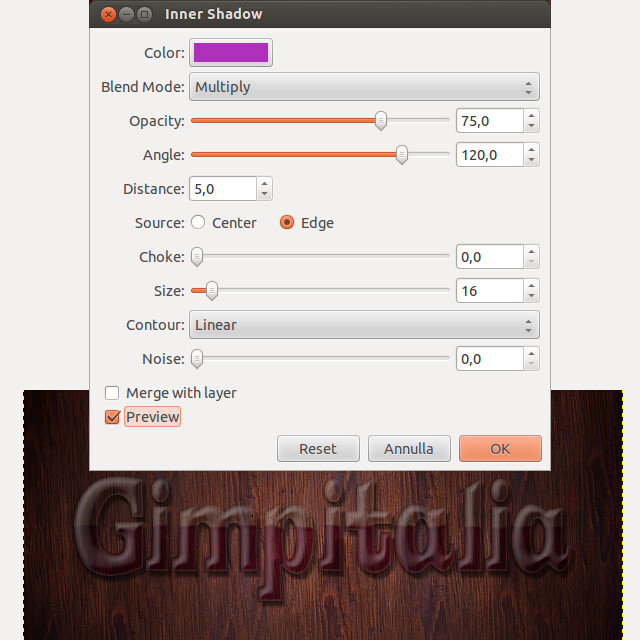

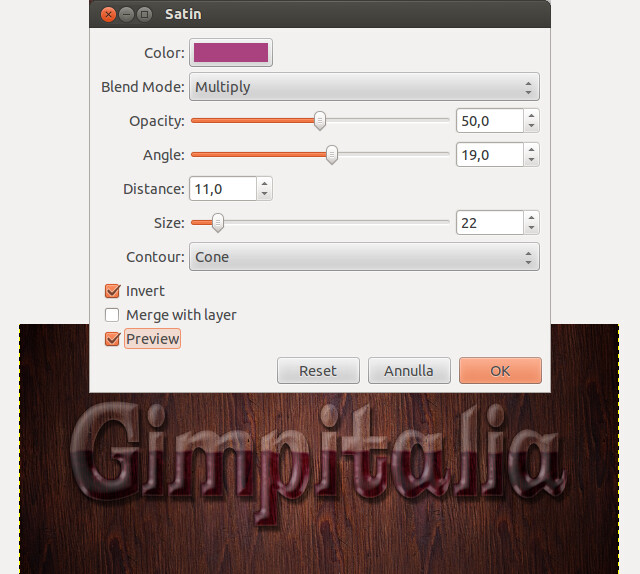
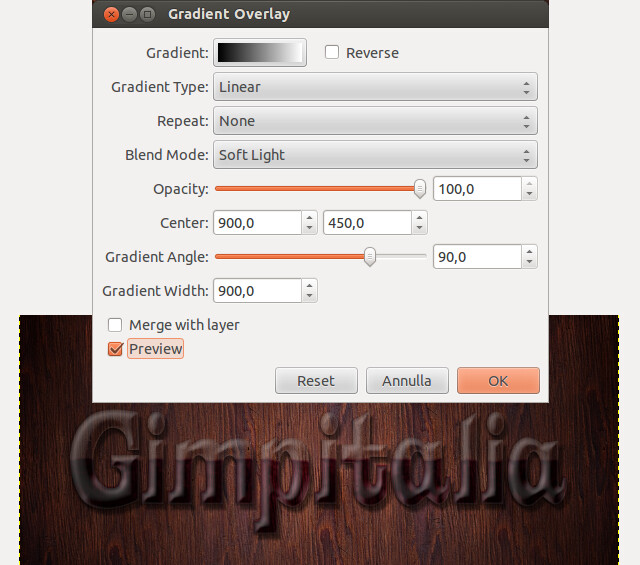
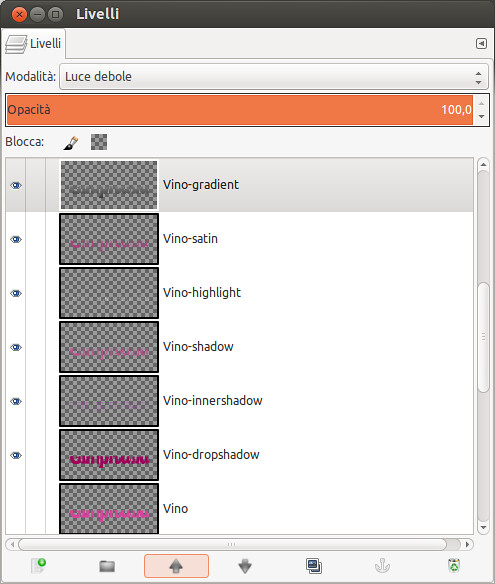
Step 15:
Alfa a selezione livello Gimpitalia, inserire nuovo livello Bottiglia e metterlo in cima alla pila dei livelli, applicare il filtro Filtri→Render→Nuvole→Disturbo a tinta unita, colorare con Colori→Colora, dalla finestra Tracciati selezione a tracciato,Invertire la selezione tramite menu Selezione→Inverti(Ctrl+I), cancellare tramite menu Modifica→Cancella (Canc), togliere la selezione tramite menu Selezione→Niente (Maius+Ctrl+A), impostare il livello Bottiglia in modalità Soprapposto
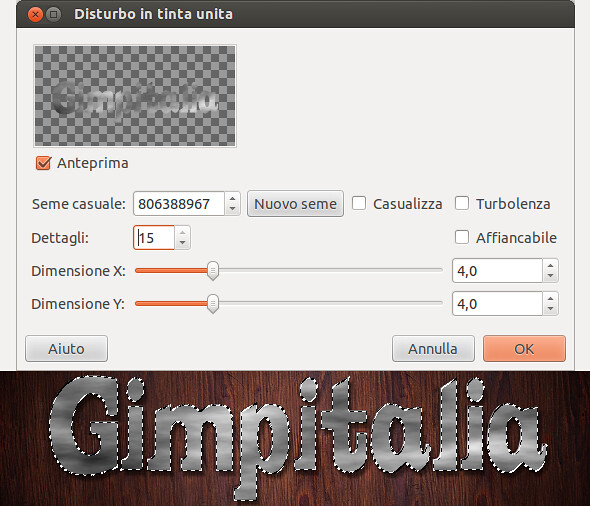
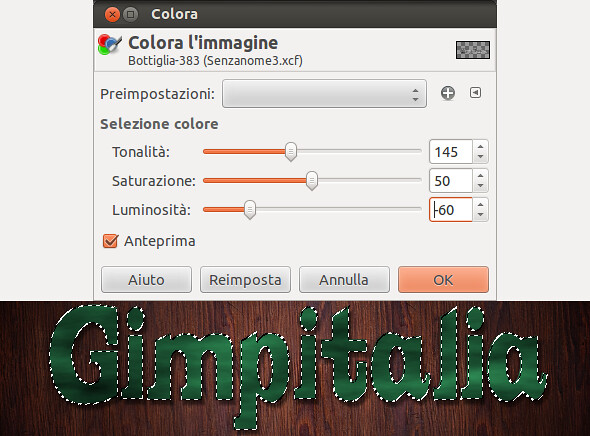
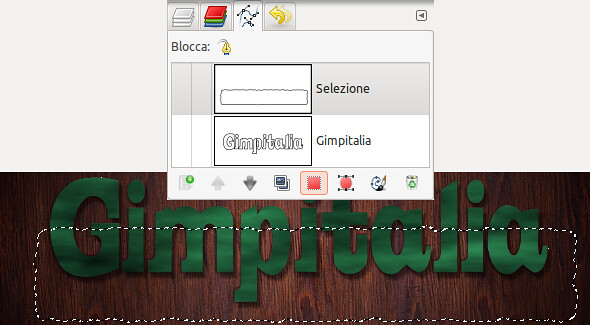

Risultato finale